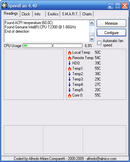Проблема/Решение
Не определяется внешний жесткий диск
Это достаточно распространенная проблема. Если внешний диск имеет дополнительное питание и не определяется, следует проверить, подключен ли винчестер к сети, горит ли индикатор питания. Если все подключено, но винчестер так и не заработал, следует проверить его работоспособность на другом компьютере. Если все в порядке, то, скорее всего, неполадки с концентратором USB на ПК. Проверьте, соединен ли порт с системной платой, работает ли порт с другими сменными накопителями. Если при подключении слышны глухие звуки внутри диска в попытке раскрутить шпендель, то это означает, что накопитель получил механические повреждения. Однако часто в непрерывных старт-стопах у переносного винчестера может быть виновата слишком большая длина USB-шнура (например, если используется удлинитель) – из-за сопротивления провода винчестеру банально не хватает питания для работы.
При игре или длительной работе, компьютер выключается
Достаточно часто подобное поведение компьютера связано с перегревом процессора или видеокарты. Для проверки поработайте за компьютером, сняв крышку системного блока.
Что касается процессора, то в случае его перегрева стоит поменять теплопроводящую пасту и прочистить решетку радиатора от пыли.
Отслеживать температуру процессора можно через BIOS (обычно вкладка PC Health) или с помощью сторонних программ, например, бесплатной программы SpeedFan.
Постоянно сбрасывается системное время
Такая проблема возникает, если на материнской плате сел элемент питания (батарейка) питающий микросхему BIOS. Обычно, в среднем, батарейка работает от 2 до 3 лет, при условии что ваш компьютер не выключается очень часто из сетевой розетки питания. Для решения данной проблемы, замените севший элемент питания.
При загрузке BIOS ошибка: Intel CPU uCode Loading error. Press 'F1' to Resume
Ошибка возникает при смене процессора на более новый о котором нет информации в BIOS. Есть несколько решений данной проблемы.
1. Если все работает стабильно, то можно просто отключить паузу при возникновении ошибки. Для этого проделайте следующее:
- При включении компьютера нажмите DEL чтобы войти в BIOS
- В BIOS перейдите на вкладку Boot
- Откройте пункт Boot Settings Configuration
- Найдите параметр Wait for 'F1' if Error и выставите ему свойство Disabled
2. Избавиться от ошибки можно только обновлением BIOS.
На материнских платах ASUS есть утилита ASUS EZ Flash 2, позволяющая обновить BIOS без использования загрузочных дискет или специальных утилит. Достаточно будет записать новый образ BIOS на дискету, компакт-диск или Flash-диск. ASUS EZ Flash 2 вызывается при включении компьютера одновременным нажатием Alt+F2.